O que é WeatherWizard?
WeatherWizard é classificada como uma aplicação potencialmente indesejada. É promovida como uma ferramenta que pode fornecer informações relevantes sobre o tempo. Tudo o que você precisa fazer é digitar seu CEP e em seguida, o app apresenta com detalhes como umidade, direção do vento, visibilidade, elevação e outros dados. Os dados provêm do Wunderground.com site. Esse recurso é certamente benéfico, no entanto, você deve saber que o programa tem alguns inconvenientes sérios também. Ele viaja em pacotes de freeware e shareware, o que nunca é um bom sinal, e também leva várias ações questionáveis, uma vez instaladas. Aconselhamos que você excluir WeatherWizard e encontra um aplicativo mais confiável para verificar o serviço meteorológico.
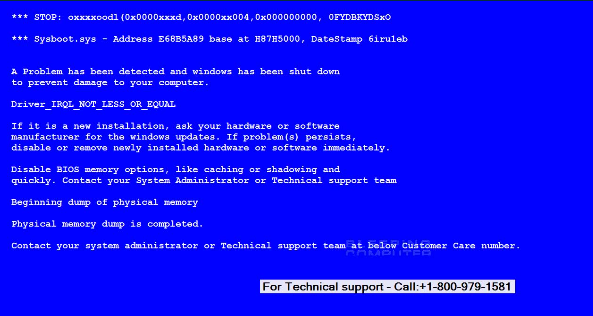
Como funciona o WeatherWizard?
A primeira coisa que deve ser mencionada sobre o programa é que ele usa o método empacotando para espalhar on-line. Este método é frequentemente usado por aplicativos potencialmente indesejados, porque, anexando-se para o software livre, eles conseguem se infiltrar em sistemas sem aviso prévio dos usuários. Os usuários de computador raramente verificar todas as etapas do assistente para instalação, e uma vez que eles escolhem o modo recomendado, concordam em instalar apps adicionais sem nem perceber. Se você quiser evitar problemas semelhantes no futuro, você deve ser mais atento durante a instalação do freeware.
Depois de instalar o programa, ele define duas tarefas programadas sem a sua permissão. Ele também é conhecido por causar os erros de tela azul da morte. Esses erros afirmam que havia um problema detectado no seu PC, que é por isso que o Windows foi desligado. A mensagem que você vê em sua tela também recomenda que você entre em contato com um número de suporte técnico gratuito. Esse alerta é completamente falso e se você chamar o suporte técnico falso, você vai ser enganado a desperdiçar seu dinheiro. Claramente, um aplicativo que faz com que tais erros e tenta induzi-lo a cair para um embuste virtual não deve ser mantido seu computador. Aconselhamos que você desinstalar WeatherWizard assim que você puder.
Como remover WeatherWizard?
remoção de WeatherWizard pode não ser tão simples como a remoção de outros programas potencialmente indesejados. Se você optar por excluir WeatherWizard manualmente através do painel de controle, depois você também terá que apagar suas sobras. Você pode fazer isso abrindo o Windows Explorer, entrando no % Windir % na barra de endereços, e apagar os seguintes arquivos: amdave64Win.exe, sc.bat, SysFix.exe, SysFix1.exe, winLoad32.exe, winupd.exe, MyTrayApp.exe, bs.exe, bs1.exe e win.exe. Como alternativa, você pode fazer uso da Ferramenta Antimalware fornecida na nossa página e eliminar WeatherWizard automaticamente. O utilitário de segurança irá analisar o seu PC e detectar todos os programas e arquivos indesejados. Isso removerá o WeatherWizard completamente e ajudá-lo a certificar-se de que você não tem que lidar com aplicativos semelhantes e mais perigosos no futuro.
Offers
Baixar ferramenta de remoçãoto scan for WeatherWizardUse our recommended removal tool to scan for WeatherWizard. Trial version of provides detection of computer threats like WeatherWizard and assists in its removal for FREE. You can delete detected registry entries, files and processes yourself or purchase a full version.
More information about SpyWarrior and Uninstall Instructions. Please review SpyWarrior EULA and Privacy Policy. SpyWarrior scanner is free. If it detects a malware, purchase its full version to remove it.

Detalhes de revisão de WiperSoft WiperSoft é uma ferramenta de segurança que oferece segurança em tempo real contra ameaças potenciais. Hoje em dia, muitos usuários tendem a baixar software liv ...
Baixar|mais


É MacKeeper um vírus?MacKeeper não é um vírus, nem é uma fraude. Enquanto existem várias opiniões sobre o programa na Internet, muitas pessoas que odeiam tão notoriamente o programa nunca tê ...
Baixar|mais


Enquanto os criadores de MalwareBytes anti-malware não foram neste negócio por longo tempo, eles compensam isso com sua abordagem entusiástica. Estatística de tais sites como CNET mostra que esta ...
Baixar|mais
Quick Menu
passo 1. Desinstale o WeatherWizard e programas relacionados.
Remover WeatherWizard do Windows 8 e Wndows 8.1
Clique com o botão Direito do mouse na tela inicial do metro. Procure no canto inferior direito pelo botão Todos os apps. Clique no botão e escolha Painel de controle. Selecione Exibir por: Categoria (esta é geralmente a exibição padrão), e clique em Desinstalar um programa. Clique sobre Speed Cleaner e remova-a da lista.


Desinstalar o WeatherWizard do Windows 7
Clique em Start → Control Panel → Programs and Features → Uninstall a program.


Remoção WeatherWizard do Windows XP
Clique em Start → Settings → Control Panel. Localize e clique → Add or Remove Programs.


Remoção o WeatherWizard do Mac OS X
Clique em Go botão no topo esquerdo da tela e selecionados aplicativos. Selecione a pasta aplicativos e procure por WeatherWizard ou qualquer outro software suspeito. Agora, clique direito sobre cada dessas entradas e selecione mover para o lixo, em seguida, direito clique no ícone de lixo e selecione esvaziar lixo.


passo 2. Excluir WeatherWizard do seu navegador
Encerrar as indesejado extensões do Internet Explorer
- Toque no ícone de engrenagem e ir em Gerenciar Complementos.


- Escolha as barras de ferramentas e extensões e eliminar todas as entradas suspeitas (que não sejam Microsoft, Yahoo, Google, Oracle ou Adobe)


- Deixe a janela.
Mudar a página inicial do Internet Explorer, se foi alterado pelo vírus:
- Pressione e segure Alt + X novamente. Clique em Opções de Internet.


- Na guia Geral, remova a página da seção de infecções da página inicial. Digite o endereço do domínio que você preferir e clique em OK para salvar as alterações.


Redefinir o seu navegador
- Pressione Alt+T e clique em Opções de Internet.


- Na Janela Avançado, clique em Reiniciar.


- Selecionea caixa e clique emReiniciar.


- Clique em Fechar.


- Se você fosse incapaz de redefinir seus navegadores, empregam um anti-malware respeitável e digitalizar seu computador inteiro com isso.
Apagar o WeatherWizard do Google Chrome
- Abra seu navegador. Pressione Alt+F. Selecione Configurações.


- Escolha as extensões.


- Elimine as extensões suspeitas da lista clicando a Lixeira ao lado deles.


- Se você não tiver certeza quais extensões para remover, você pode desabilitá-los temporariamente.


Redefinir a homepage e padrão motor de busca Google Chrome se foi seqüestrador por vírus
- Abra seu navegador. Pressione Alt+F. Selecione Configurações.


- Em Inicialização, selecione a última opção e clique em Configurar Páginas.


- Insira a nova URL.


- Em Pesquisa, clique em Gerenciar Mecanismos de Pesquisa e defina um novo mecanismo de pesquisa.




Redefinir o seu navegador
- Se o navegador ainda não funciona da forma que preferir, você pode redefinir suas configurações.
- Abra seu navegador. Pressione Alt+F. Selecione Configurações.


- Clique em Mostrar configurações avançadas.


- Selecione Redefinir as configurações do navegador. Clique no botão Redefinir.


- Se você não pode redefinir as configurações, compra um legítimo antimalware e analise o seu PC.
Remova o WeatherWizard do Mozilla Firefox
- No canto superior direito da tela, pressione menu e escolha Add-ons (ou toque simultaneamente em Ctrl + Shift + A).


- Mover para lista de extensões e Add-ons e desinstalar todas as entradas suspeitas e desconhecidas.


Mudar a página inicial do Mozilla Firefox, se foi alterado pelo vírus:
- Clique no botão Firefox e vá para Opções.


- Na guia Geral, remova o nome da infecção de seção da Página Inicial. Digite uma página padrão que você preferir e clique em OK para salvar as alterações.


- Pressione OK para salvar essas alterações.
Redefinir o seu navegador
- Pressione Alt+H.


- Clique em informações de resolução de problemas.


- Selecione Reiniciar o Firefox (ou Atualizar o Firefox)


- Reiniciar o Firefox - > Reiniciar.


- Se não for possível reiniciar o Mozilla Firefox, digitalizar todo o seu computador com um anti-malware confiável.
Desinstalar o WeatherWizard do Safari (Mac OS X)
- Acesse o menu.
- Escolha preferências.


- Vá para a guia de extensões.


- Toque no botão desinstalar junto a WeatherWizard indesejáveis e livrar-se de todas as outras entradas desconhecidas também. Se você for unsure se a extensão é confiável ou não, basta desmarca a caixa Ativar para desabilitá-lo temporariamente.
- Reinicie o Safari.
Redefinir o seu navegador
- Toque no ícone menu e escolha redefinir Safari.


- Escolher as opções que você deseja redefinir (muitas vezes todos eles são pré-selecionados) e pressione Reset.


- Se você não pode redefinir o navegador, analise o seu PC inteiro com um software de remoção de malware autêntico.
Site Disclaimer
2-remove-virus.com is not sponsored, owned, affiliated, or linked to malware developers or distributors that are referenced in this article. The article does not promote or endorse any type of malware. We aim at providing useful information that will help computer users to detect and eliminate the unwanted malicious programs from their computers. This can be done manually by following the instructions presented in the article or automatically by implementing the suggested anti-malware tools.
The article is only meant to be used for educational purposes. If you follow the instructions given in the article, you agree to be contracted by the disclaimer. We do not guarantee that the artcile will present you with a solution that removes the malign threats completely. Malware changes constantly, which is why, in some cases, it may be difficult to clean the computer fully by using only the manual removal instructions.
